windows小组件占用高 Win11升级后如何禁用不需要的功能
windows小组件占用高,Windows 11系统升级后,有些用户会发现电脑变慢了,CPU占用率飙升,并且发现Windows小组件功能很多都是自动开启的,这导致一些用户在使用电脑时感到非常烦恼。为了解决这个问题,我们可以通过禁用不需要的Windows小组件来改善电脑性能,减少CPU占用率的飙升,从而提高电脑使用体验。在本文中我们将介绍如何禁用不需要的Windows小组件功能,让你的电脑重获性能提升。
Win11升级后如何禁用不需要的功能
微软在Win11中加入了不少新功能,例如“小组件”。小组件的按钮默认固定在任务栏当中,点击即可呼出小组件的面板,用户可以自定义设置小组件乃至添加增删小组件。
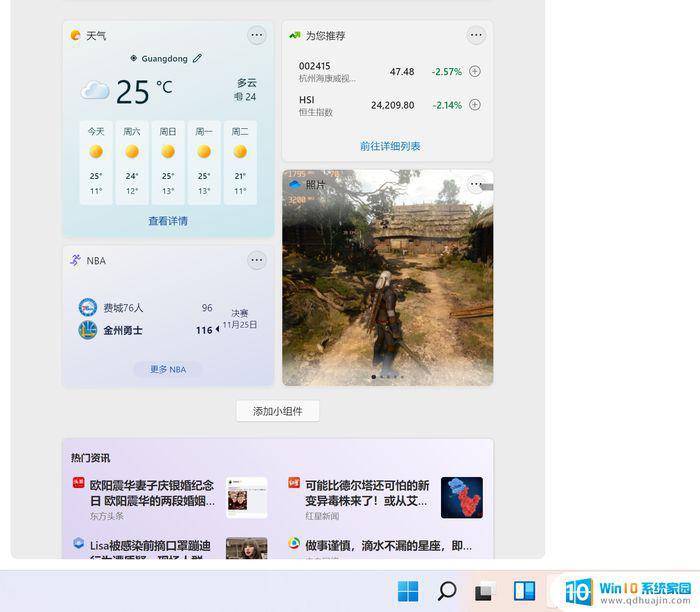
微软这个设计,试图让用户更加重视Win11系统中支持小组件这一特性。
动态磁贴退出了历史舞台,微软或许是试图让小组件接管动态磁贴的信息展示功能。让用户无需开启App,就可以通过小组件来直观了解信息。
然而,小组件的实际体验却难尽人意,一来小组件会影响系统性能,不少朋友都反馈小组件面板太卡顿;
二来Win11仍处于起步阶段,小组件的数量偏少,只有天气、体育、照片、新闻等聊聊几种,没什么可玩性;
三来小组件和系统集成度低,点开小组件会跳转到网页而非系统App。如此一来,关闭鸡肋的小组件,就成为了很多人的诉求。今天,就来简单介绍一下吧。
隐藏小组件图标实际上,人们对Win11小组件的不爽,主要来源于它占据了任务栏的宝贵位置。Win11默认将小组件图标放置在多任务视图按钮旁边,这个鸡肋的功能在目前阶段显然不值得放在如此醒目的位置上。
要隐藏Win11小组件图标,其实非常简单。开启设置面板,进入到“个性化”-“任务栏”,即可在其中站到任务栏项的开关,将“小组件”关闭即可。
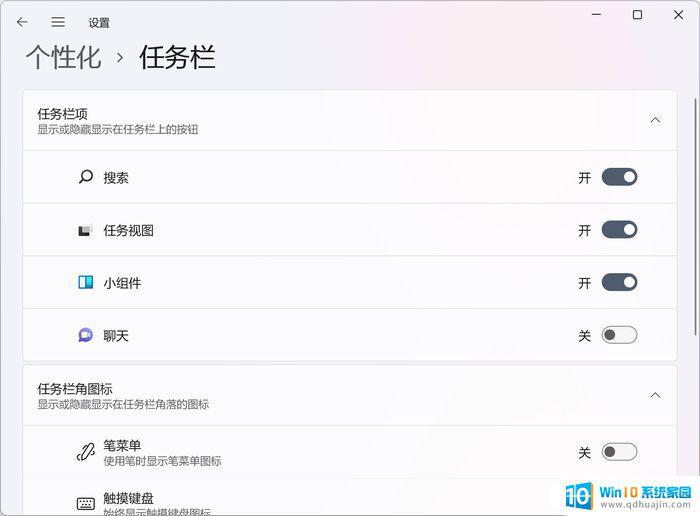 卸载Win11小组件
卸载Win11小组件隐藏了小组件图标,没法解决所有问题,例如资源占用。小组件在后台还会持续占用资源,如果你的确完全用不上它,那可以把它卸载掉。
卸载Win11小组件,我们需要用到CMD。使用管理员权限打开Windows Terminal终端的“命令提示符”,或者使用管理员权限运行CMD。输入以下命令。
winget uninstall MicrosoftWindows.Client.WebExperience_cw5n1h2txyewy
按下回车键,Win11小组件就会被卸载掉了。
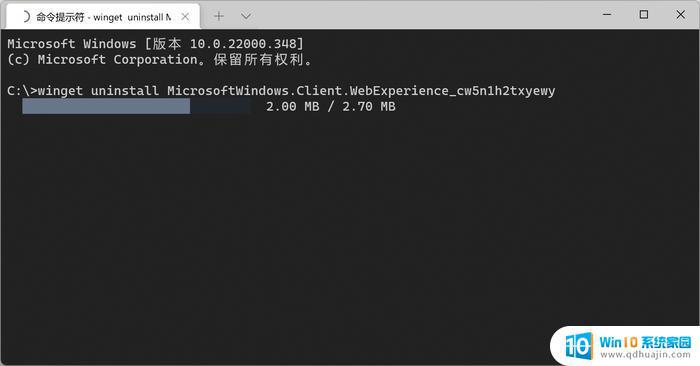
如果你想要重新安装Win11小组件,则可以执行以下命令。
winget install 9MSSGKG348SP
总结总的来说,Win11小组件有些许赶鸭子上架的意思。实际上,微软并非没有在系统中尝试内置小组件机制。例如Windows Vista和Win7都支持小组件,但人们始终没有给小组件找到在Windows系统中的精准定位。
目前Win11的小组件无论是功能还是种类,都过于鸡肋,希望日后它们能和应用程序有机结合,带来更好的体验吧。
码字不易,如果觉得本篇内容对你有帮助的话可以双击点赞支持一下,有什么想要了解的问题欢迎来评论区跟我交流。
延伸阅读
在升级到Windows 11后,如果遇到了小组件占用高的问题,我们可以尝试禁用不需要的功能来释放系统资源。同时,为了更好地保护电脑的安全和稳定,我们还应该定期更新Windows系统和软件应用程序。
windows小组件占用高 Win11升级后如何禁用不需要的功能相关教程
热门推荐
win11系统教程推荐
- 1 win11清理标记删除文件 笔记本如何彻底删除文件
- 2 win11关机更新卡住 windows11更新卡住怎么办
- 3 win11系统计算机图标不见了 win11桌面图标不见了找回方法
- 4 win11联想笔记本关闭杀毒软件 win11杀毒软件如何关闭
- 5 win1123h2开机速度慢 Windows10开机慢解决方法
- 6 win11外接键盘后如何禁止原键盘 外接键盘后如何停用笔记本键盘
- 7 win11如何调整桌面文件能随意拖动 电脑桌面图标拖动功能
- 8 更新到win11怎么没声音 Win11更新后没有声音的解决方案
- 9 win11不能拖文件到地址栏 Win11 23H2拖拽文件到地址栏无效解决方法
- 10 win11游戏中输入法 win11玩游戏关闭输入法教程
win11系统推荐
- 1 雨林木风ghost win11 64位专业破解版v2023.04
- 2 番茄花园ghost win11 64位官方纯净版v2023.04
- 3 技术员联盟windows11 64位旗舰免费版v2023.04
- 4 惠普笔记本win7 64位专业免激活版v2023.04
- 5 风林火山ghost win11 64位专业稳定版v2023.04
- 6 电脑公司win11 64位正式旗舰版v2023.04
- 7 系统之家ghost win11 64位简体中文版下载v2023.04
- 8 萝卜家园ghost win11 64位装机纯净版下载v2023.04
- 9 深度技术ghost win11 64位正式免激活版下载v2023.04
- 10 电脑公司Windows11 64位官方纯净版v2023.04